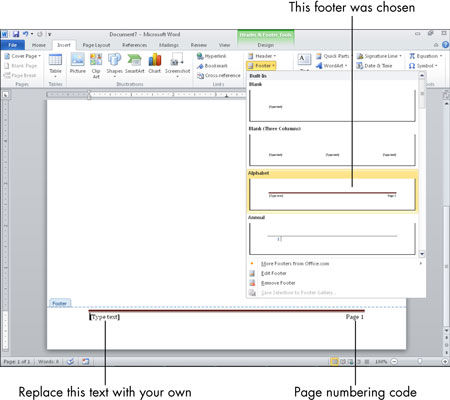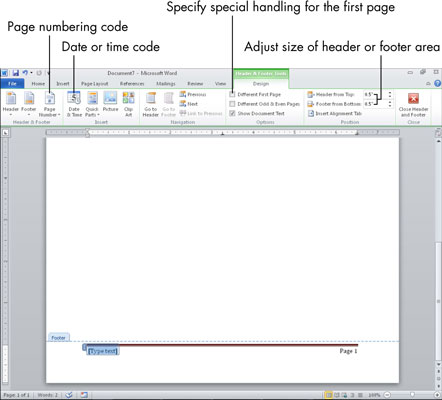U Microsoft Wordu možete stvoriti zaglavlja i podnožja koja ponavljaju isti tekst na vrhu ili dnu svake stranice. Na primjer, ako upisujete zapisnik sa sastanka kluba, možda ćete htjeti staviti naziv kluba u zaglavlje tako da se pojavljuje na vrhu svake stranice.
Svaki dokument ima područje zaglavlja i podnožja, koje su prema zadanim postavkama prazne. Zaglavlje i podnožje pojavljuju se u prikazu izgleda ispisa, prikazu čitanja cijele stranice i prikazu web izgleda, a također i na ispisanoj stranici. (Ako ste u prikazu nacrta, možda ćete se htjeti prebaciti na prikaz rasporeda ispisa kako biste lakše pratili ovaj odjeljak.)
Evo dva načina stavljanja sadržaja u zaglavlja i podnožja:
-
Ručno: u prikazu izgleda ispisa dvaput kliknite na zaglavlje ili podnožje stranice. (Odaberite Pogled→ Raspored ispisa.) Ovo vas stavlja u način za uređivanje zaglavlja i podnožja, gdje možete upisivati tekst izravno u ta područja.

Ne možete uređivati tijelo dokumenta dok ste u ovom načinu rada. Za nastavak rada unutar glavnog dijela dokumenta, dvaput kliknite na glavni dokument (bilo gdje ispod zaglavlja ili iznad podnožja).
-
Imajte pomoć za Word: Odaberite Umetanje→Zaglavlje ili Umetanje→Podnožje, a zatim odaberite unaprijed formatirano rezervirano mjesto zaglavlja ili podnožja. To vas također automatski stavlja u način za uređivanje zaglavlja i podnožja, a možete uređivati tekst u rezerviranim mjestima koja su umetnuta. Ovisno o uzorku koji odaberete, može postojati ne samo rezervirano mjesto za tekst, već i kod za numeriranje stranica. To vam štedi korak zasebnog umetanja koda za numeriranje stranica.
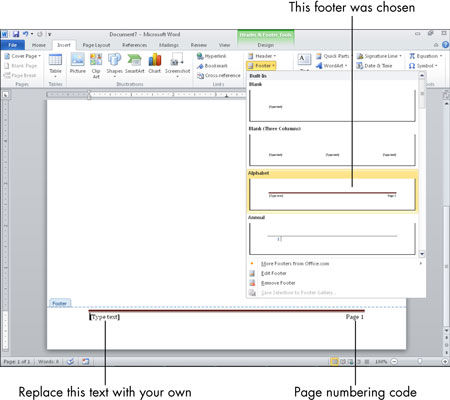
Možete ručno umetnuti kod za numeriranje stranica u zaglavlje ili podnožje, kao i kodove za trenutni datum, vrijeme i druge informacije. Kada je točka umetanja u području zaglavlja ili podnožja, na vrpci se pojavljuje kartica Alati za zaglavlje i podnožje Dizajn. Na toj kartici nalaze se gumbi za umetanje raznih vrsta takvih kodova.
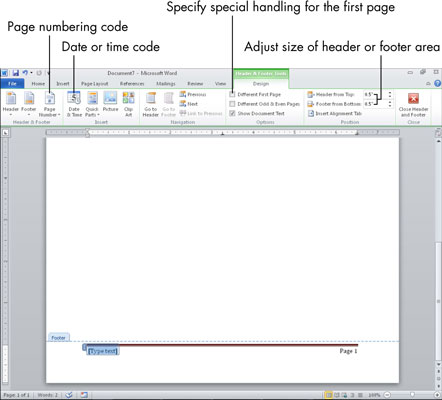
U potvrdnim okvirima u grupi Opcije možete odrediti da želite drugačije zaglavlje i podnožje za prvu stranicu (na primjer, tako da možete imati naslovnu stranicu bez teksta zaglavlja i podnožja) ili da želite odvojena zaglavlja i podnožja za neparne i parne stranice (na primjer, za dvostranu knjižicu gdje brojevi stranica uvijek trebaju biti na vanjskom rubu).
U grupi Položaj možete kontrolirati količinu prostora dodijeljenog zaglavlju i podnožju. Prema zadanim postavkama, svaki je visok 1/2 inča. Ove vrijednosti možete promijeniti u okvirima popisa Zaglavlje s vrha i Podnožje s dna.
Kada završite s radom sa zaglavljem i podnožjem, dvaput kliknite glavno tijelo dokumenta ili kliknite gumb Zatvori zaglavlje i podnožje na kartici Dizajn.